на сайте
forvisitors.skrepkaexpo.ru

Перейдите на сайт: https://forvisitors.skrepkaexpo.ru/
«Авторизация»: Введите e-mail и пароль
Логин и пароль присылается Экспоненту при публикации информации о компании в электронном каталоге выставки и электронной схеме зала с электронной почты skrepka@expodat.com
Если Вы не получили такое письмо, то можете обратиться в техническую поддержку по контактам: E-mail: skrepka@expodat.com Телефон: +7(499)758-0-911
Если Вы забыли пароль, то можете воспользоваться функцией «Сброс пароля»
В меню слева выберите свою компанию.
В правом меню «АДМИНИСТРИРОВАНИЕ» выбрать «Редактировать организацию» и заполните обязательные поля:
- Наименование компании – как Ваша компания будет отображаться в электронном каталоге выставки (заполняется на двух языках)
- Наименование для электронного пригласительного билета – автоматически формирует электронный пригласительный для рассылки клиентам и партнёрам
- Логотип и Обложка
- Подробное описание организации – описание, которое видят посетители (заполняется на двух языках)
Страна, Веб-сайт, Телефон, E-Mail, Контактные данные, соцсети и медиаканалы

Нужно выбирать основную категорию деятельности и подкатегорию (например, Канцелярия и Бумажно-беловая продукция). Если направлений несколько – нажимаем мышью опять в это поле и выбираем нужные направления деятельности.
- Сохраняем информацию!
Ссылка на презентацию – загрузите презентацию Вашей компании в формате *.PDF или вставьте интернет-ссылку (заполняется на двух языках)
Ссылка на видео (на двух языках) – можно загрузить .MP4-файл или встроить видео с YouTube / RUTUBE / VKvideo (в разделе «Встраиваемый код»)
Чтобы встроить опубликованное видео, нужно взять фрейм-код: открыть видео (например, на YouTube), нажать кнопку «Поделиться», выбрать кнопку «Встроить», скопировать код справа, вставить этот код в поле личного кабинета
Можно добавить ещё видео, нажав после кода кнопку Enter и вставив фрейм-код другого видео

МАТЕРИАЛЫ – добавление электронных материалов о продукции/услугах компании
- Кнопка «Добавить» - «Добавить категорию» - категория товаров (например, кисти для рисования, заполняется на двух языках для привлечения на ваш стенд иностранных посетителей выставки)
- Изображение категории – основное изображение, обозначающее категорию (поддерживаемые форматы, оптимальное разрешение и максимальный размер файла указаны в этом поле), автоматически используется в русской и английской версиях
- Описание категории – сопроводительный текст категории (заполняется на двух языках)
- Чтобы добавить в категорию другие фотографии – выбираем категорию и нажимаем кнопку «Добавить» - «Добавить объект» и повторяем алгоритм «Добавить категорию»
ГАЛЕРЕЯ – добавляйте фотографии компании и продукции (добавляется по 1 шт.)
НОВОСТИ – возможность добавлять Ваши новости
1. В правом меню «АДМИНИСТРИРОВАНИЕ» - «Управление персоналом» → «Добавить бейджи»
Заполнить все поля, обозначенные «звёздочкой» (*)
Сохранить
2. Бейджи добавляются по одному. Сохраните после каждого добавления.
Больше ничего нажимать не нужно. Регистраторы сами берут информацию для печати бейджей Вашим сотрудникам.
expo@apkor.ru